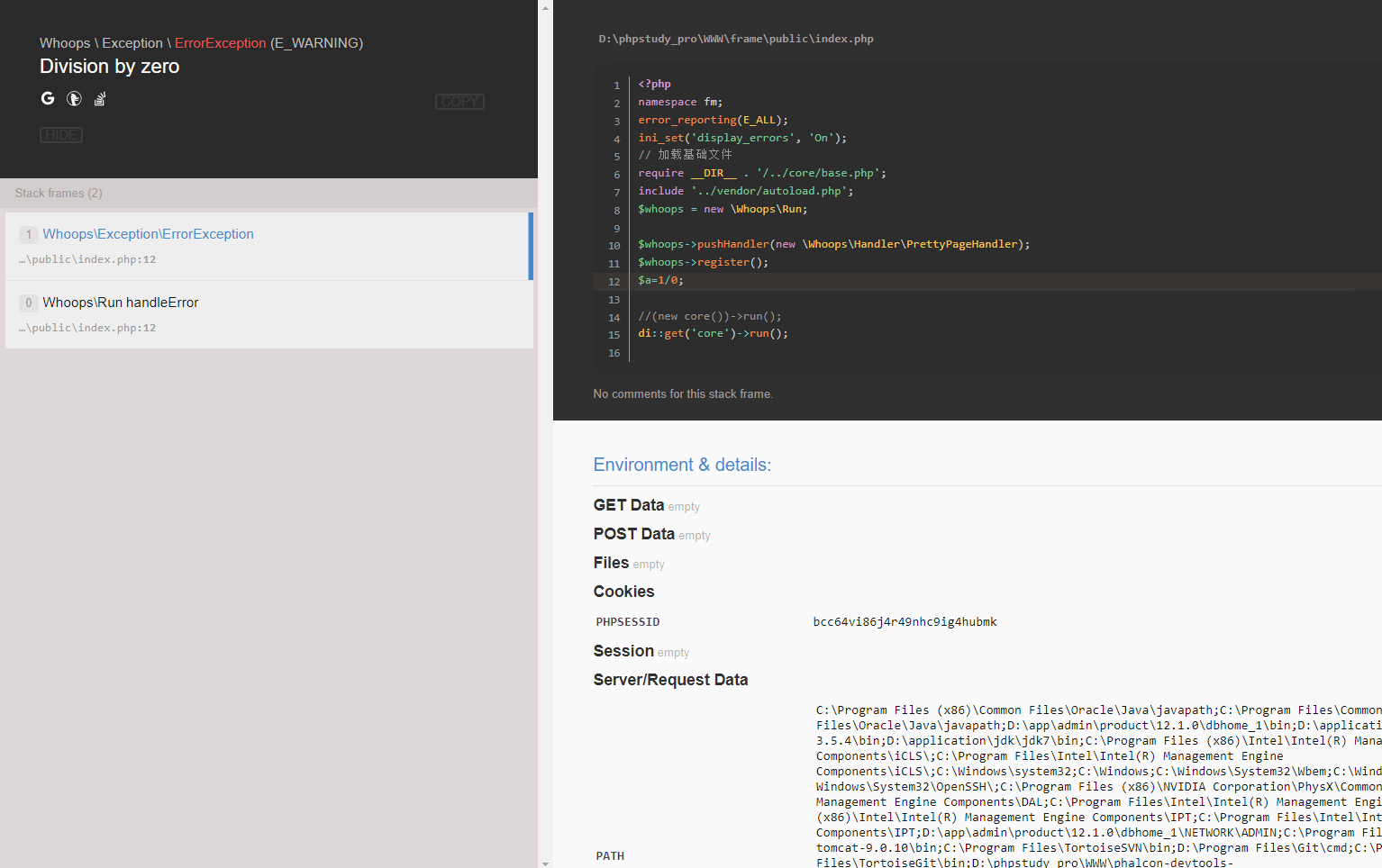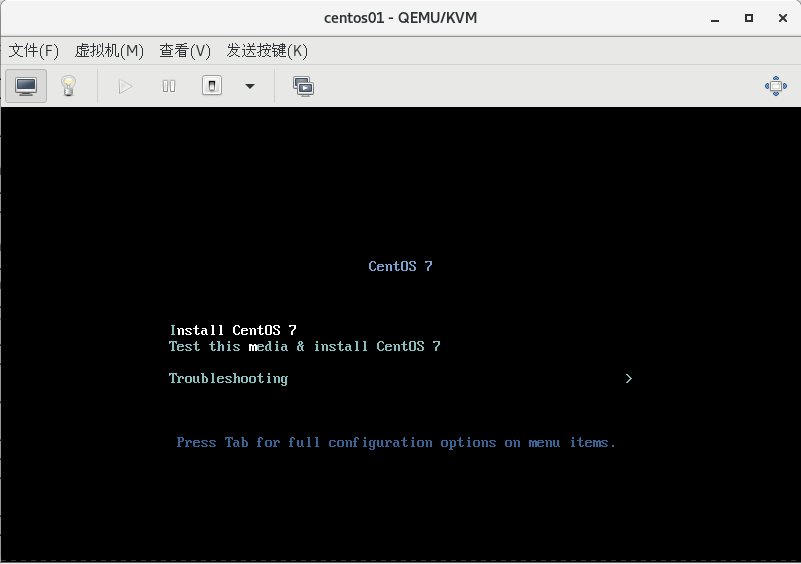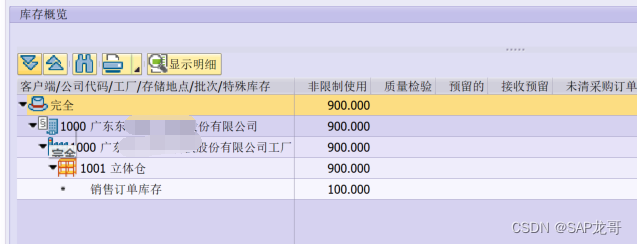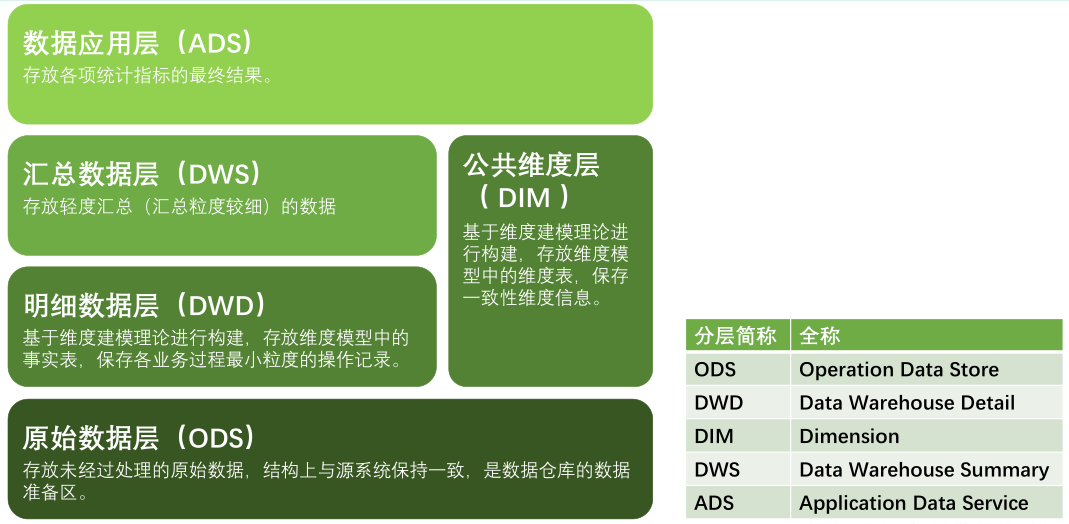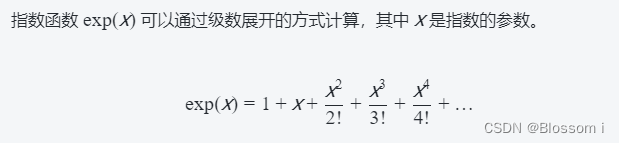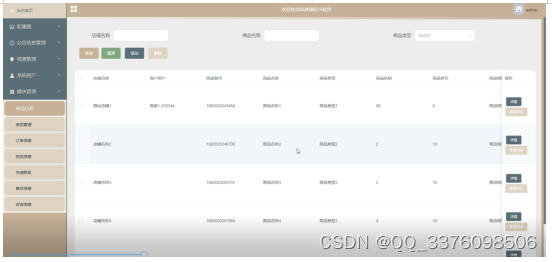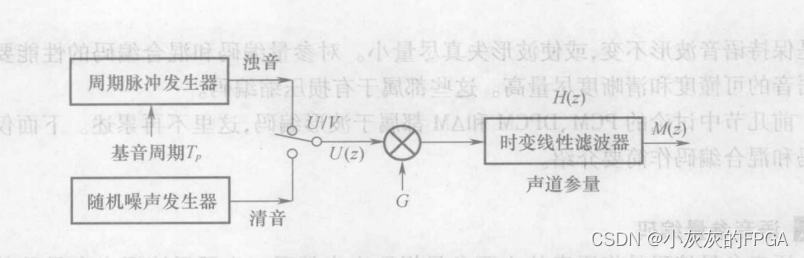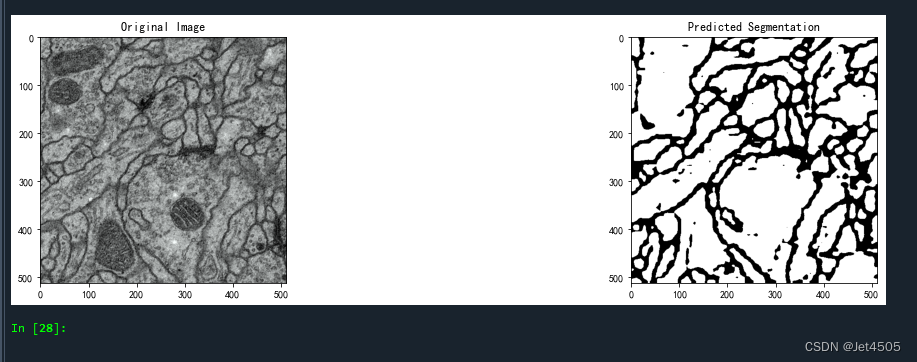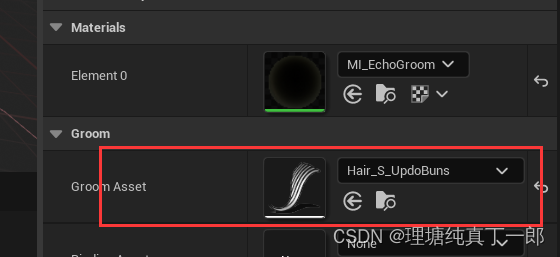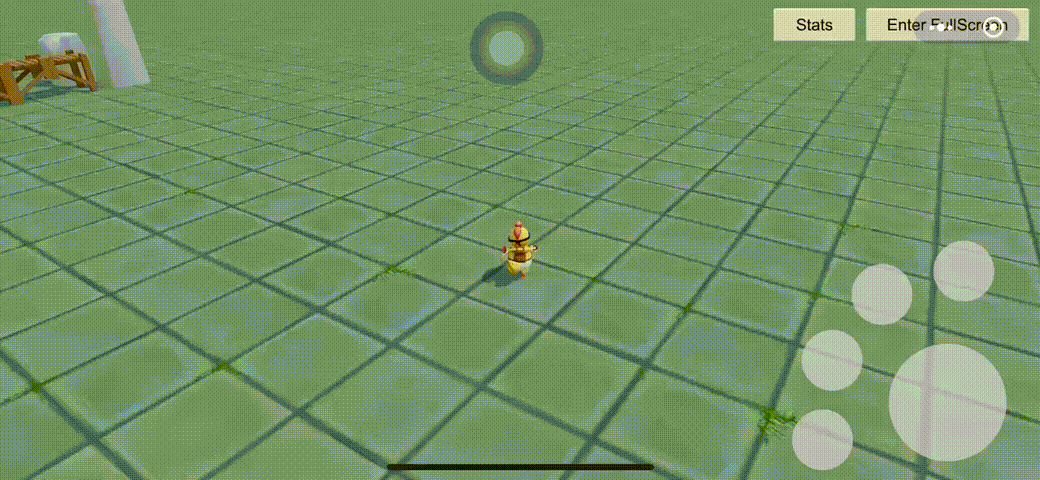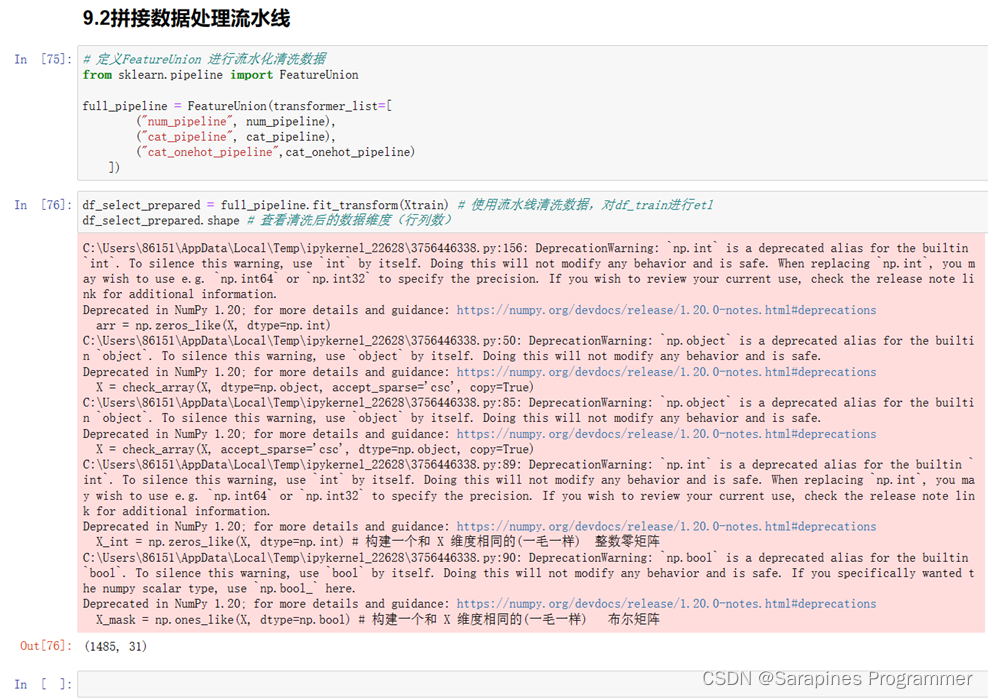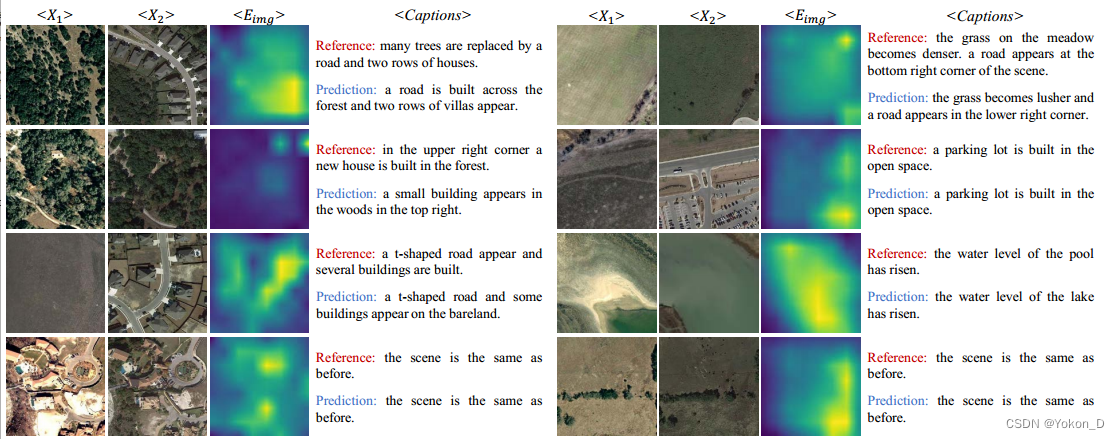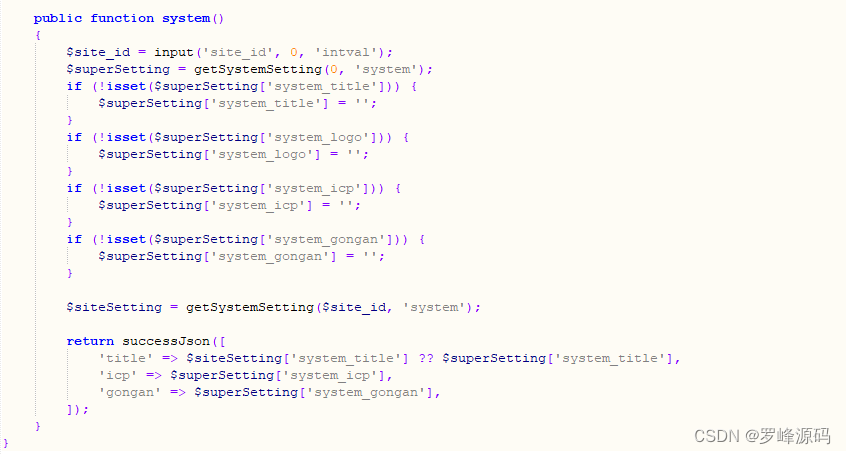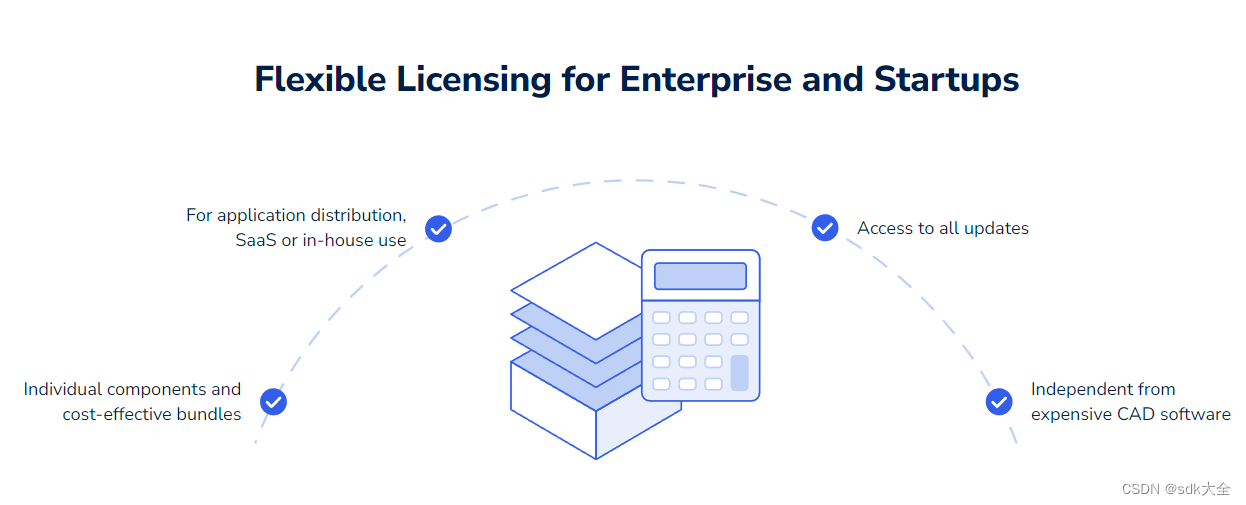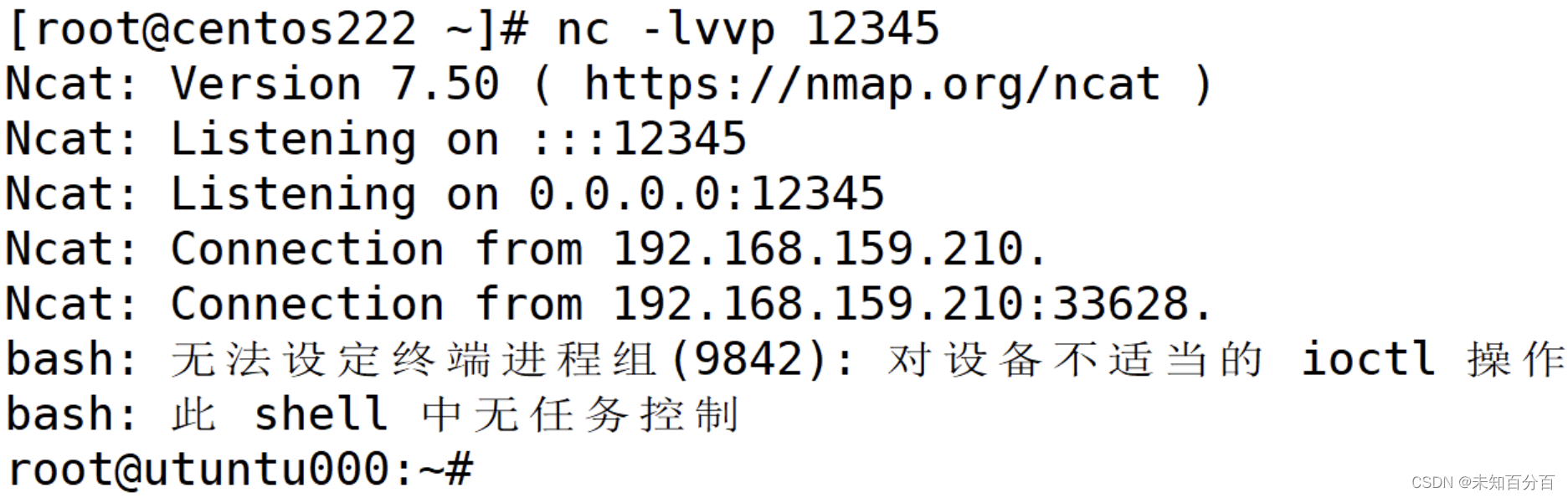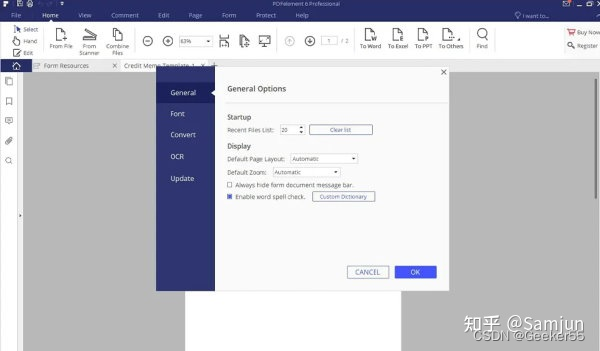目录
1、使用composer之前先安装环境
2、 在项目最开始目录添加composer.json文本文件
3、写入配置文件 composer.json
4、使用composer安装whoops扩展
5、引入composer类并且使用安装异常显示类
1、使用composer之前先安装环境
先安装windows安装composer并更换国内镜像-CSDN博客
2、 在项目最开始目录添加composer.json文本文件
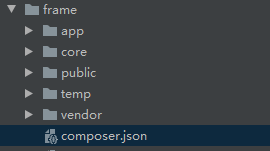
3、写入配置文件 composer.json
{
"name": "frame/1.0",
"description": "the new my frame",
"type": "project",
"keywords": [
"framework",
"php"
],
"authors": [
{
"name": "gl",
"email": "gl@gmail.com"
}
],
"require": {
"php": ">=7.0",
"filp/whoops": "*"
},
"repositories": [
{
"type": "composer",
"url": "https://mirrors.aliyun.com/composer/"
}
]
}
"name":项目的名称,可以自定义。"description":项目的描述。"type":项目的类型,可以是"project"、"library"等。"keywords":项目的关键词,有助于搜索。"authors":项目的作者信息,可以包含多个作者,每个作者包括"name"和"email"。"require":项目所依赖的包及其版本要求,如"php": ">=7.0"表示要求 PHP 版本大于等于 7.0,"filp/whoops": "*"表示依赖filp/whoops包的任意版本。"repositories":定义项目使用的包仓库,这里使用了一个类型为"composer"的仓库
4、使用composer安装whoops扩展
cd frame
composer install

安装成功后 自动生成vendor文件


5、引入composer类并且使用安装异常显示类
//引入composer
include '../vendor/autoload.php';
//引入安装的异常显示类
$whoops = new \Whoops\Run;
$whoops->pushHandler(new \Whoops\Handler\PrettyPageHandler);
$whoops->register();
//创建错误代码
$a=1/0;安装并且使用成功